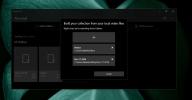Stvaranje prilagođenih simbola u sustavu Windows pomoću privatnog uređivača znakova
Uslužni program Character Map u operacijskom sustavu Microsoft Windows prilično je popularan i poznat mnogim Windows korisnicima kao dio OS-a od njegovih najranijih vremena. Omogućuje vam da u svoje dokumente poput eseja, članaka, izvještaja, priča, e-pošte itd. Umetnete posebne znakove, tj. Simbole ili fontove koji inače nisu dostupni. Iako ste znali da vlastite posebne likove možete stvoriti pomoću alata koji se također ugrađuje pravo u Windows? Private Character Editor integrirana je Windows aplikacija koja vam omogućuje iscrtavanje prilagođenih likova ispočetka. U ovom ćemo vam vodiču detaljno opisivati postupak postupnog korištenja privatnog uređivača znakova za izradu vlastitih posebnih znakova.
Ako imate Windows 7, ovaj alat možete otvoriti iz izbornika Start> Svi programi> Pribor> Alati sustava> Uređivač privatnih znakova. No ipak pronaći ga na Windows 8 može biti malo škakljivo jer se ne prikazuje pod zaslonom Sve aplikacije. Ako koristite Windows 8, prijeđite na početni zaslon i utipkajte 'privatno' i on će se odmah pojaviti u rezultatima pretraživanja. Sama aplikacija izgleda i ponaša se isto u Windowsima 7 i Windows 8.

Privatni uređivač znakova pokreće se u načinu radne površine i predstavlja vam prozor "Odaberi kod" nakon pokretanja. Prvo što trebate učiniti je odabrati heksadecimalni kôd za znak ili simbol koji ćete stvoriti. Jednostavno odaberite heksadecimalni kod iz dostupnih okvira i pritisnite OK.

Odabirom šesterokutnog koda prikazat će vam se radni prostor koji sadrži praznu mrežu, na kojoj možete crtati i stvarati sve što želite. Alatna traka na lijevoj strani pomaže vam da stvorite željeni lik na mnoštvo načina i nosi alate poput olovke, četka, ravna crta, šuplji i ispunjeni pravokutnici, šuplja i ispunjena elipsa, odabir pravokutnog oblika i slobodnog oblika i brisač. Pomoću kombinacije ovih alata možete stvoriti svoje znakove u mreži 50 x 50 crtajući u malim okvirima. Aplikacija vam također omogućuje kopiranje, lijepljenje i brisanje stvari iz izbornika Edit.

Uređivač privatnih znakova nudi još jednu zanimljivu značajku pod nazivom Reference. To vam omogućuje da odaberete između postojećih simbola, tj. Znakova koji su zadani s Windowsom i koristite ih kao referencu kako biste pomogli da nacrtate svoje. Također možete povući preko bilo kojeg dijela reference da biste ga odabrali i kopirati odabrano područje u prozor urednika. Da biste prikazali referencu, kliknite Window> Reference ...

Dalje prema prozoru odaberite znak koji želite umetnuti ili prikazati kao referencu. Također možete kliknuti gumb Font i odabrati drugačiji stil fonta za lik.

Nakon što stvorite znak ili simbol po vašoj želji, vrijeme je da spremite konačni rezultat. Privatni uređivač znakova omogućuje vam povezivanje znaka ili svih dostupnih fontova ili samo određeni font. Da biste to učinili, kliknite Datoteka> Veza s fontom, a zatim u dijaloškom okviru kliknite "Da". Pojavit će se novi prozor pod nazivom "Linkovi fontova", odakle ćete trebati odabrati želite li povezati sve ili samo određenu vrstu fonta sa svojim likom.

Nakon povezivanja kliknite Uredi i na izborniku odaberite "Spremi znak" da biste ga spremili. Ako želite lik pridružiti i spremiti u drugi šesterokutni kôd, umjesto toga možete kliknuti "Spremi znak kao".

To je to - uspješno ste stvorili svoj novi lik! Sada možete vidjeti i koristiti ovaj znak u svojim dokumentima otvaranjem karte znakova. Jednostavno odaberite "Svi fontovi (privatni znakovi)" s padajućeg izbornika i vaš će novostvoreni lik biti tamo.

Jeste li znali da ova značajka postoji u sustavu Windows? Ili ste tek saznali za to i svi ste uzbuđeni što ga počnete koristiti? Dopustite nam komentar u nastavku kako biste podijelili svoje iskustvo s nama i našim čitateljima.
[preko 7tutorials]
traži
Najnoviji Postovi
Stvaranje karata slika koje se mogu kliknuti pomoću slike Imagemapper od 4 dna
Izrada karata slika koje se mogu kliknuti može biti zastrašujući za...
Kako dodati mape i poslužitelje Filmovima i TV-u na Windows 10
Aplikacija Filmovi i TV na Windowsu 10 akcijski je player medija u ...
Kako resetirati i popraviti aplikacije u sustavu Windows 10
Windows 10 ima funkciju resetiranja koji omogućava korisnicima da r...